In molti riscontrano l’errore “NTLDR mancante” su Windows e questo errore rende IMPOSSIBILE l’avvio del computer. Questo errore può apparire sottoforma di diversi messaggi:
“NTLDR mancante. Premere un tasto qualsiasi per riavviare”
“NTLDR mancante. Premere Ctrl Alt Del per riavviare”
“Boot: Impossibile trovare NTLDR. Inserire un altro disco”
Cause dell’errore NTLDR
Le cause principali di questo errore sono:
1. Avvio del PC da una unità non avviabile.
2. Il computer non è configurato correttamente nel BIOS.
3. File NTLDR e NTDETECT.COM corrotti.
4. Errata configurazione del file boot.ini.
5. Disco rigido e sistema operativo che tenta di eseguire l’aggiornamento da un computer Windows 95, 98 o ME che utilizza FAT32.
6. Nuova unità (disco fisso) aggiunta al computer.
7. Settore di avvio corrotto / master boot record.
8. Danneggiamento della versione di Windows 2000 o Windows XP.
9. Cavo unità disco rigido difettoso.
10. Mancanza del supporto tastiera USB nel BIOS.
Come risolvere Errore “NTLDR mancante”?
La soluzione si chiama FixUWin, un potente tool che risolve tanti problemi legati a Windows. Questo programma in pratica consente di creare un CD/DVD o disco USB di ripristino col quale potrai riparare e risolvere l’errore NTLDR sul PC. Ecco i passi da seguire.
- 1. Scarica e installa FixUWin su un PC Windows che funziona regolarmente. Poi inserisci un disco CD/DVD/USB nel computer e dal programma clicca su “BURN” per creare il disco di ripristino.

- 2. Inserisci il disco di ripristino creato nel computer che presenta il problema “NTLDR mancante“. Riavvia il computer e premi subito il tasto F12 per entrare nel “Boot Menu”. Da qui imposta il CD o USB come primo dispositivo da leggere all’avvio.
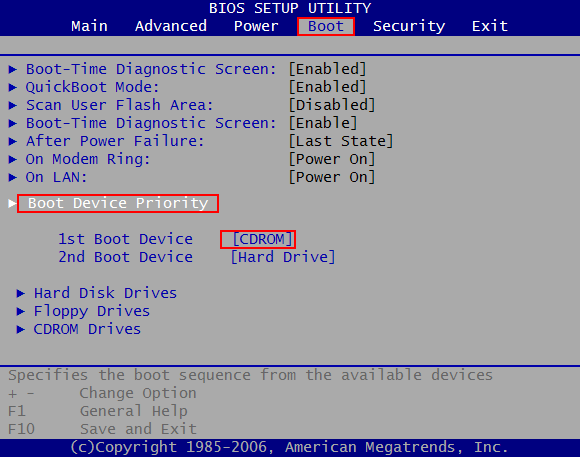
- 3. Riavvia nuovamente il computer facendo in modo che venga letto il disco di ripristino collegato ad esso. A questo punto si aprirà la schermata di FixUWin. Accedi alla sezione “Windows Rescue” e poi visualizza le soluzioni presenti nella pagina “Crash before Loading Bar“. In basso vedrai anche le soluzioni relativi al problema “NTLDR is Missing or Corrupt”.
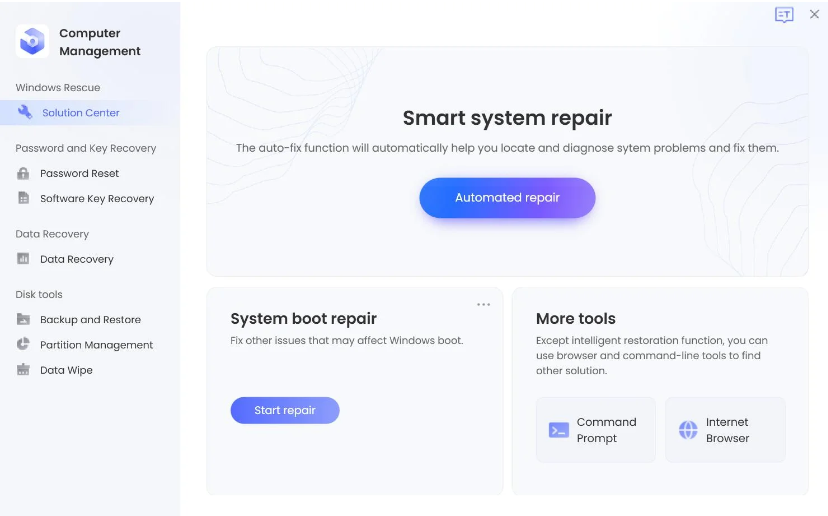
Segui le indicazioni presenti nel programma per risolvere l’errore NTLDR e poter riparare altri problemi come quando il sistema operativo non viene trovato, oppure errore nel caricamento di Windows, schermata blu o nera, ecc…
Ti Potrebbe Interessare..

GloboSoft è una software house italiana che progetta e sviluppa software per la gestione dei file multimediali, dispositivi mobili e per la comunicazione digitale su diverse piattaforme.
Da oltre 10 anni il team di GloboSoft aggiorna il blog Softstore.it focalizzandosi sulla recensione dei migliori software per PC e Mac in ambito video, audio, phone manager e recupero dati.



![[Risolto] Come Recuperare Chat WhatsApp dal Cellulare](https://www.softstore.it/wp-content/uploads/2020/05/recupero-chat-whatsapp-150x150.png)
![[Gratis] Come Tradurre un PDF da Inglese a Italiano (o viceversa)](https://www.softstore.it/wp-content/uploads/2021/02/drive2-150x150.png)
